MongoDB est une base de données NoSQL gratuite et open source couramment utilisée dans les applications Web d'aujourd'hui.
Dans ce tutoriel, nous allons vous montrer comment installer et configurer MongoDB sur votre machine Ubuntu 18.04 en quelques étapes simples !
Étape 1 :Installez MongoDB sur Ubuntu à l'aide d'Apt
Depuis MongoDB package est disponible dans les dépôts officiels d'Ubuntu, nous pouvons simplement utiliser apt pour installer MongoDB sur notre système.
Mais avant cela, mettez d'abord à jour tous les packages critiques du système.
sudo apt update
Maintenant, installez le package MongoDB en utilisant :
sudo apt install mongodb
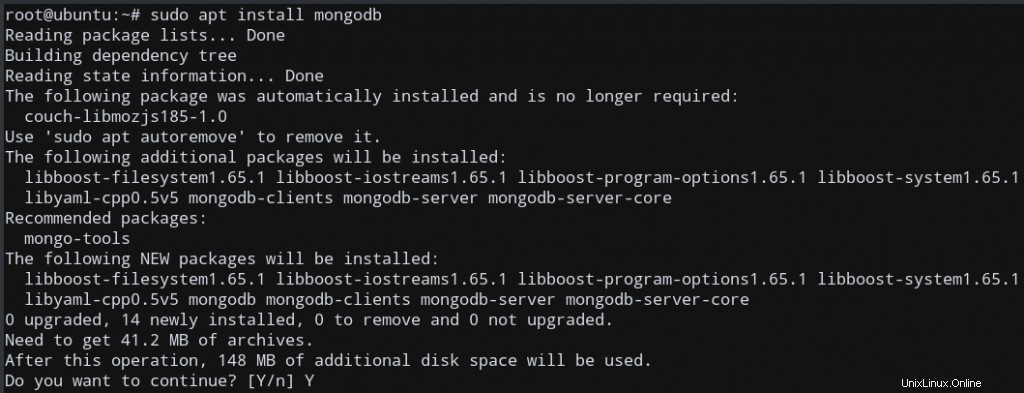
Cela installera la dernière version de MongoDB sur notre système.
Comme pour tout système de base de données, il existe un serveur et un service associé à la tâche de gestion de la base de données. Le serveur MongoDB est automatiquement démarré après l'installation.
Pour garantir le bon déroulement de notre installation, nous devons nous assurer que le service MongoDB et le serveur fonctionnent correctement.
Étape 2 :Vérifier le service MongoDB
Pour vérifier l'état de MongoDB service, utilisez systemctl :
sudo systemctl status mongodb
Vous obtiendrez une sortie similaire à la capture d'écran ci-dessous.
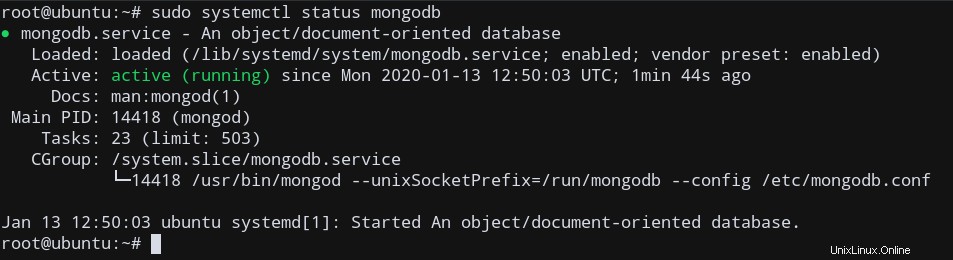
Alors maintenant que nous savons que notre service est en cours d'exécution, vérifions si notre serveur MongoDB répond à nos demandes ou non.
Étape 3 :Tester le serveur MongoDB
Par défaut, le serveur MongoDB est situé sur localhost et utilise le port 27017 . L'adresse du serveur est donc :
127.0.0.1:27017
Testons notre serveur en exécutant cette commande pour trouver l'état de la connexion en utilisant mongo commande :
mongo --eval 'db.runCommand({ connectionStatus: 1 })'
Vous devriez obtenir une réponse comme la capture d'écran ci-dessous, avec le "ok " champ comme 1, garantissant que notre connexion est valide.
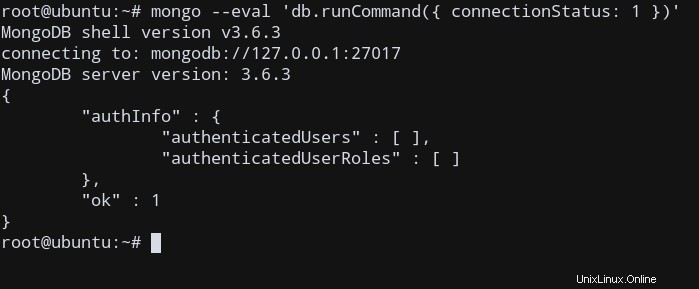
Étape 4 :Autoriser l'accès à distance à la base de données
Par défaut, le serveur MongoDB n'est autorisé que par le ufw pare-feu pour fonctionner localement.
Pour autoriser l'accès à MongoDB sur son port 27017 de n'importe où, nous devons autoriser les connexions entrantes sur ce port.
Mais c'est très peu sûr, puisque n'importe qui peut accéder à la base de données. Pour éviter cela, n'autorisez que les adresses IP qui correspondent à des machines/serveurs de confiance.
sudo ufw allow from TRUSTED_IP/32 to any port 27017
Remplacez TRUSTED_IP avec n'importe quelle adresse IP de confiance dans la commande ci-dessus.
Cela permet aux connexions de votre serveur de confiance d'atteindre la base de données MongoDB, puisque ufw autorise désormais ces connexions.
Mais nous devons encore nous assurer que le serveur MongoDB n'écoute pas seulement localement. Par conséquent, nous devons ajouter l'adresse IP de notre machine de confiance au mongodb.conf fichier de configuration.
Utilisez votre éditeur de texte préféré et modifiez /etc/mongodb.conf .
sudo vi /etc/mongodb.conf
Accédez à bind_ip valeur.
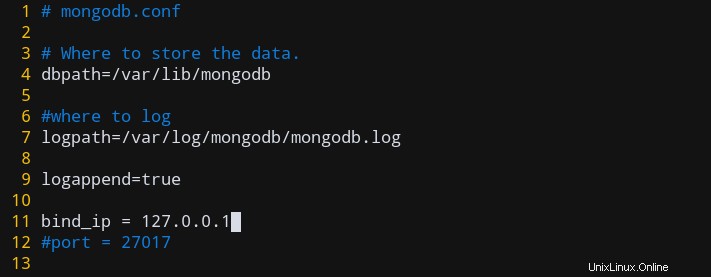
Ajoutez ici l'adresse IP publique de votre ordinateur de confiance, en l'ajoutant au champ à l'aide d'une virgule (,).
Le fichier modifié ressemblera à ceci :
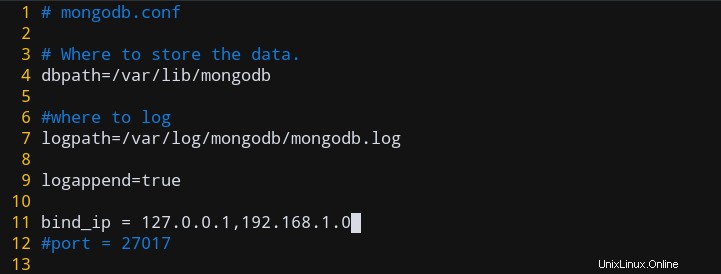
Quittez l'éditeur après avoir enregistré les modifications
Étape 5 :Redémarrez le service MongoDB
Maintenant, nous avons presque terminé ! Il suffit de redémarrer le mongodb service pour appliquer nos modifications.
sudo systemctl restart mongodb
Nous avons maintenant configuré avec succès notre serveur MongoDB pour accepter les connexions à distance !
Conclusion
Dans ce tutoriel. nous vous avons montré comment installer et configurer la dernière version de MongoDB sur votre système Ubuntu 18.04. Nous nous sommes également assurés que nous pouvons accepter des connexions distantes spécifiques à notre base de données à partir d'un autre serveur de confiance.
J'espère que cela vous a bien servi et a dissipé tous vos doutes restants concernant l'installation de MongoDB !